- 目次>
- 本商品でできること >
- 公衆無線LANに接続する
公衆無線LANに接続する
公衆無線LANとは、公共の場所などで提供される無線LANのインターネット接続サービスです。Wi2 300/BB モバイルポイント/UQ Wi-Fiなどのサービスがあります。
公衆無線LANに接続する場合は、あらかじめクイック設定Webで接続先を設定します。一度接続先を設定すれば、公衆無線LANサービスエリアの接続可能な範囲で、設定した接続先に接続されます。
※ 接続の際は、あらかじめRT/CNV/WiFi SPOTモード切替スイッチをWiFi SPOT側、 5GHz/2.4GHz切替スイッチをご利用の無線動作モード(周波数帯域)に設定してください。
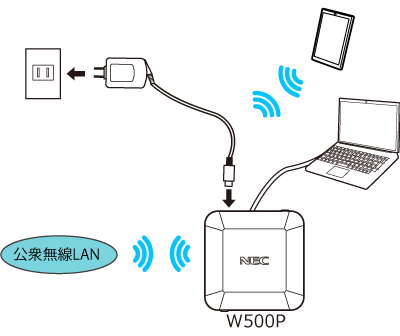
◆注意◆
- 公衆無線LANサービスのご利用には、別途契約が必要です。
設定を行う前に
- あらかじめ以下を準備したうえで、設定してください。
-本商品のRT/CNV/WiFi SPOTモード切替スイッチをWiFi SPOT側に設定
-本商品の5GHz/2.4GHz切替スイッチを、ご利用の無線動作モード(周波数帯域)に設定
-ご契約の接続事業者から届いているログインIDとパスワード
- パソコンまたはスマートフォン・タブレット端末で設定することをお勧めします。
- パソコンを有線接続する場合は、WANポートに接続してください。WANポートをLANポートとして使用できます。
◆注意◆
- RT/CNV/WiFi SPOTモード切替スイッチまたは5GHz/2.4GHz切替スイッチを切り替える場合は、本商品の電源を切った状態で切り替えてください。切り替えたあと、電源を入れてください。
設定手順
OS、ブラウザの種類など、ご利用の環境によっては表示内容が異なる場合があります。
- 1.
-
本商品の2.4GHzランプまたは5GHzランプが橙点灯していることを確認します。
◆補足◆
- 2.4GHzランプまたは5GHzランプが緑点灯している場合は、本商品の電源をいったん切って、RT/CNV/WiFi SPOTモード切替スイッチをWiFi SPOT側に切り替え、再度電源を入れてください。
- 2.
-
WWWブラウザで下記のアドレスにアクセスします。
http://aterm.me/
クイック設定Webのトップページが開きます。◆補足◆
- Windows 10搭載のパソコンでInternet Explorer を起動する場合は、[スタート](Windowsのロゴボタン)-[すべてのアプリ]-[Windows アクセサリ]-[Internet Explorer]をクリックします。
- 「aterm.me」を本商品のIPアドレス(工場出荷時は192.168.10.1)にして起動することもできます。
- この段階ではまだインターネットにはつながりませんが、上記のアドレスにアクセスすればクイック設定Webは起動できます。
- 3.
- 「接続先設定(公衆無線LAN)」をクリックします。
※ 「詳細モード」の場合は、「基本設定」-「接続先設定(公衆無線LAN)」をクリックします。
- 4.
- 「接続先」が「未設定」の行から1つを選択し、[編集する]をクリックします。
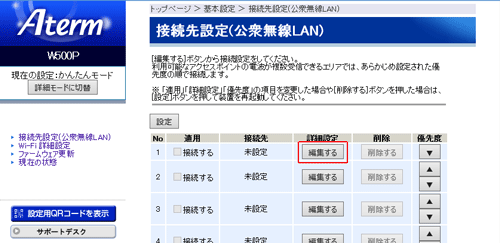
- 5.
- 「設定方法を選択」で「公衆無線LANアクセスポイント」を選択し、[選択]をクリックします。
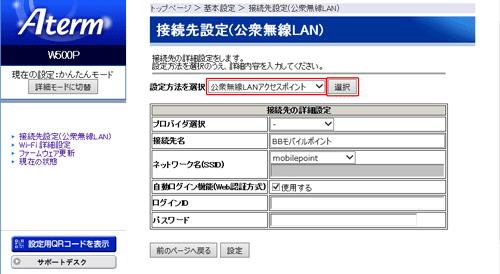
- 6.
- ご契約の接続先によって次のように設定します。
■ ワイヤレスゲート/エコネクトをご契約の場合
6-1.「プロバイダ選択」で、ご契約の公衆無線LANサービスによって次のように選択します。
<「ワイヤレスゲート」をご契約の場合>
→「ワイヤレスゲート」を選択してください。
<「エコネクト」をご契約の場合>
→「エコネクト」を選択してください。
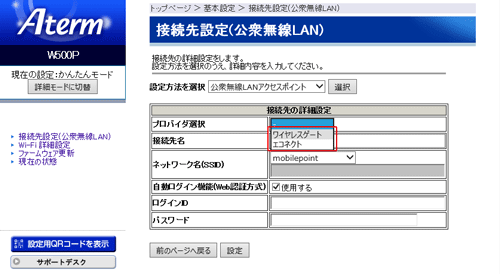
6-2.[OK]をクリックします。
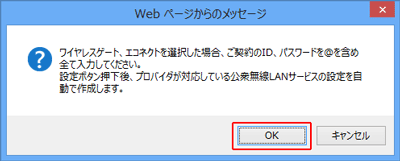
6-3.接続事業者から通知された情報にしたがって「ログインID」「パスワード」を入力します。
※ 設定した公衆無線LANアクセスポイントに自動的にログインします。自動的にログインさせない場合は、「自動ログイン機能(Web認証方式)」で[使用する]のチェックを外してください。
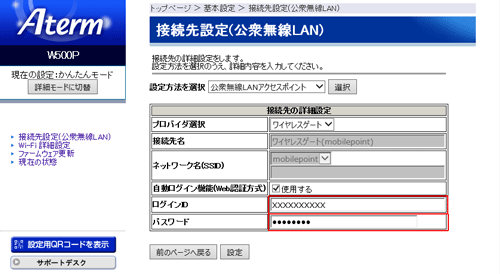
■ Wi2 300/BBモバイルポイント/UQ Wi-Fiをご契約の場合
6-1.「プロバイダ選択」で、「-」を選択します。
6-2.「ネットワーク名(SSID)」で、ご契約の公衆無線LANサービスによって次のように選択します。
<「BBモバイルポイント」をご契約の場合>
→「mobilepoint」を選択してください。
<「Wi2 300」をご契約の場合>
→「Wi2」「Wi2_club」「Wi2premium」「Wi2premium_club」「wifi_square」のいずれかを選択してください。
<「UQ Wi-Fi」をご契約の場合>
→「UQ_Wi-Fi」を選択してください。
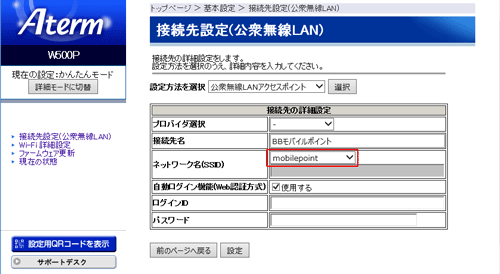
6-3.接続事業者から通知された情報にしたがって「ログインID」「パスワード」を入力します。
※ 設定した公衆無線LANアクセスポイントに自動的にログインします。自動的にログインさせない場合は、「自動ログイン機能(Web認証方式)」で[使用する]のチェックを外してください。
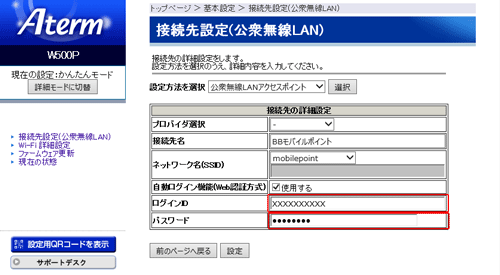
■ その他の公衆無線LANサービスをご契約の場合
6-1.「プロバイダ選択」で、「-」を選択します。
6-2.「ネットワーク名(SSID)」で「個別設定」を選択します。
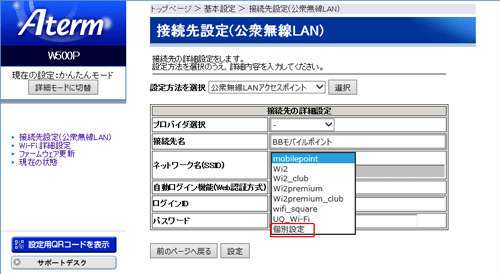
6-3.「接続先名」に任意の名称を入力します。
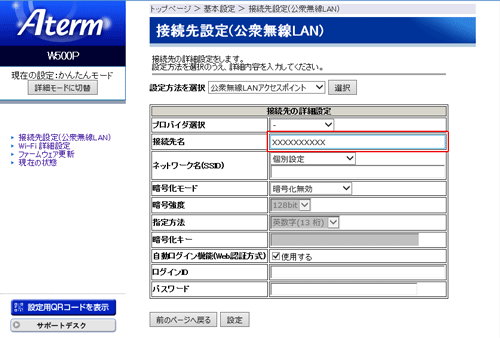
6-4.接続事業者から通知された情報にしたがって「ネットワーク名(SSID)」「暗号化モード」「暗号化キー」「ログインID」「パスワード」を入力します。
※ 「暗号化モード」でWEPを選択した場合は、「暗号強度」「指定方法」も選択します。
※ 設定した公衆無線LANアクセスポイントに自動的にログインします。自動的にログインさせない場合は、「自動ログイン機能(Web認証方式)」で[使用する]のチェックを外してください。
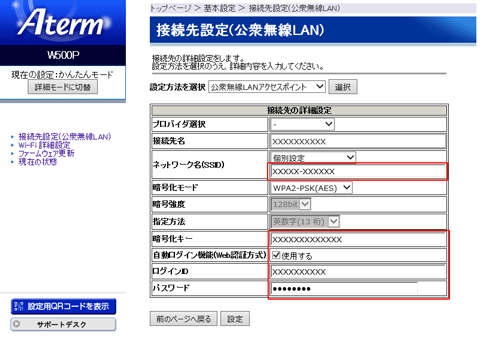
- 7.
- [設定]をクリックします。
※ 「自動ログイン機能(Web認証方式)」のチェックを外した場合は、[設定]をクリッ ク後、手順9にお進みください。
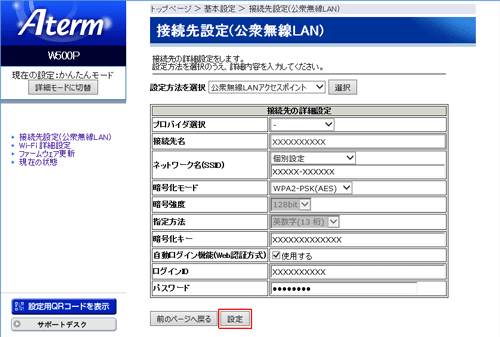
- 8.
- [OK]をクリックします。
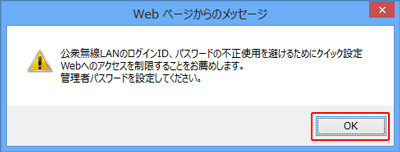
- 9.
- 接続先が複数ある場合は、手順4~8を繰り返して設定します。
※ 「優先度」で、接続先の優先順位を設定できます。上から優先度の高い順に並べます。
- 10.
- [設定]をクリックします。
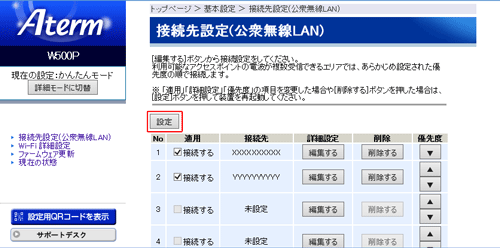
- 11.
- [後で再起動する]をクリックします。
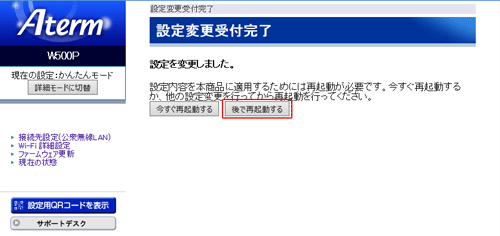
- 12.
-
[詳細モードに切替]をクリックし、「詳細モード」に切り替えます。
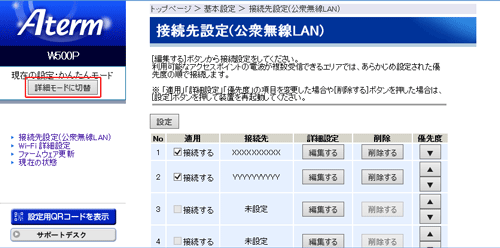
- 13.
- 「メンテナンス」-「管理者パスワードの変更」を選択します。
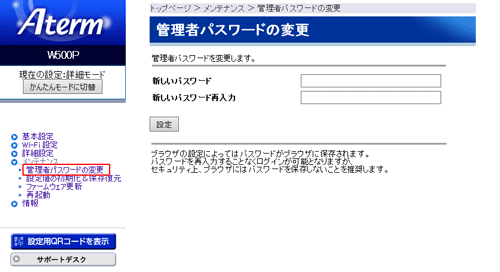
- 14.
- 管理者パスワードを「新しいパスワード」と「新しいパスワード再入力」に入力し、[設定]をクリックします。
※ 管理者パスワードは、忘れないように控えておいてください。忘れた場合は、設定画面を開くことができず、本商品を初期化してすべての設定がやり直しになります。
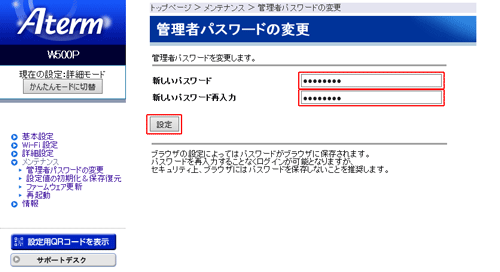
- 15.
- [OK]をクリックします。
本商品が再起動します。再起動中は、本商品の電源を切らないでください。
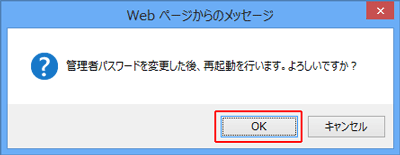
公衆無線LANモードの設定は完了です。WWWブラウザは閉じてください。
本商品の2.4GHzランプまたは5GHzランプが、橙点灯または橙点滅します。
使いかた
公衆無線LANサービスエリア内で、インターネットに接続しましょう。次の手順で接続してください。
◆注意◆
- 公衆無線LANに接続する際は、あらかじめ本商品のスイッチを以下のように設定してください。
-RT/CNV/WiFi SPOTモード切替スイッチをWiFi SPOT側に設定
-5GHz/2.4GHz切替スイッチを、ご利用の無線動作モード(周波数帯域)に設定
- ACTIVEランプが緑点灯していることを確認します。
→ACTIVEランプが緑点灯しない場合は、下記の「うまく動作しない場合は」を参照してください。 - WWWブラウザ(Internet Explorerなど)を起動します。
- インターネットのホームページを開きます。
例:サポートデスクの場合(2019年8月現在) https://www.aterm.jp/support/
◆参考◆
- 公衆無線LANに接続してご利用の際、本商品のWi-Fi機能を停止することができます。(子機と本商品を有線でのみ接続)
クイック設定Webの「Wi-Fi詳細設定」(「詳細モード」の場合は、「Wi-Fi設定」-「Wi-Fi詳細設定」)で、「プライマリSSID」の「Wi-Fi機能」で「使用しない」を選択して[設定]をクリックし、本商品を再起動してください。※ 「プライマリSSID」を「使用しない」に設定すれば、「セカンダリSSID」も自動的にWi-Fi機能を停止することができます。
うまく動作しない場合は
- 本商品のRT/CNV/WiFi SPOTモード切替スイッチがWiFi SPOT側になっていない。
→ 本商品の電源をいったん切ってRT/CNV/WiFi SPOTモード切替スイッチをWiFi SPOT側に切り替え、電源を入れ直してください。
- 本商品の5GHz/2.4GHz切替スイッチで設定した無線動作モード(周波数帯域)が、ご契約の公衆無線LANサービスで対応していない。
→ 本商品の電源をいったん切って5GHz/2.4GHz切替スイッチを切り替え、電源を入れ直してください。
(5GHz帯に対応していない公衆無線LANサービスの場合、5GHz/2.4GHz切替スイッチは2.4G側に設定してください。) - 公衆無線LANサービスエリアの範囲外で接続している。
→公衆無線LANサービスエリア内で接続してください。(公衆無線LANサービスエリア内かどうかは、飲食店の入り口などに貼ってある公衆無線LANサービスのステッカーなどで確認してください)
- ログインID・パスワードまたはネットワーク名(SSID)、暗号化キーを間違えて設定している。
→設定内容を確認し、間違っていたら設定を変更してください。
- 公衆無線LAN機能が有効になっていない。
→クイック設定Webの「接続先設定(公衆無線LAN)」(※)で、「適用」の「接続する」にチェックしているか確認してください。
(※)「詳細モード」の場合は、「基本設定」-「接続先設定(公衆無線LAN)」 - 本商品のACTIVEランプが緑点灯している状態で、インターネットに接続できない。
→本商品と子機のWi-Fi接続が切れている場合があります。その場合は、再度、子機から本商品にWi-Fi接続してください。